在 Photoshop 上編輯肖像照片中微笑的 4 種方法
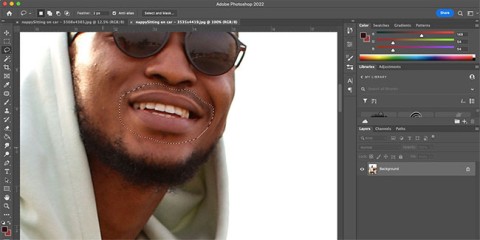
使用 Photoshop 編輯照片中的笑容有多種方法,例如使用液化工具、神經濾鏡、圖層和 Puppet Warp 工具。
本教學將向您展示使用 Photoshop 使影像角落變圓的最佳方法。本文也向您展示如何在將角修圓後為照片加上邊框。最後最重要的一步是如何保存結果並保留角落的透明度。
步驟 1:解鎖背景圖層
在 Photoshop 中開啟影像後,首先前往影像位於背景圖層的「圖層」面板。
點擊圖層的鎖定圖示將其解鎖。 Photoshop 會將該圖層重新命名為圖層 0,並且鎖定圖示將消失。
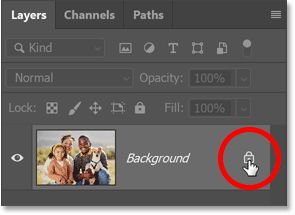
步驟 2:選擇矩形工具
在工具列中,選擇矩形工具。
如果有其他形狀工具可用,請按一下並按住該工具的圖標,然後從清單中選擇矩形工具。
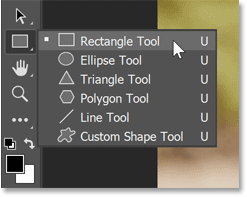
步驟 3:設定形狀選項
在選項列中,按一下「描邊顏色」樣本。
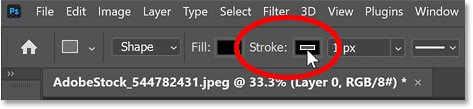
將顏色設為無以不顯示筆觸。
然後按下Enter 鍵(在 Mac 上按 Return 鍵)關閉顏色選項。
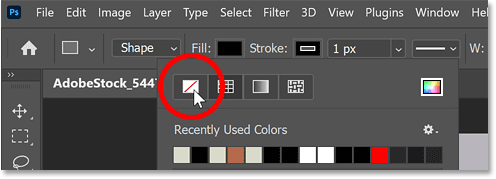
描邊顏色的左邊是填滿顏色樣本。
形狀的任何顏色都可以,因此在本例中我們將其保留為黑色(預設形狀顏色)。
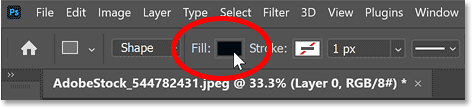
選項欄中還有“角半徑”選項,您可以在繪製形狀之前輸入角的尺寸。
現在將其保留為 0,因為我們將在繪製形狀後將角弄圓。
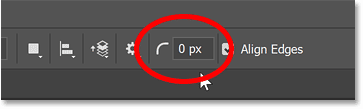
步驟 4:畫出一個矩形
按一下並按住文檔,然後將形狀拖出。不要擔心形狀的大小或位置,因為我們稍後會改變它。
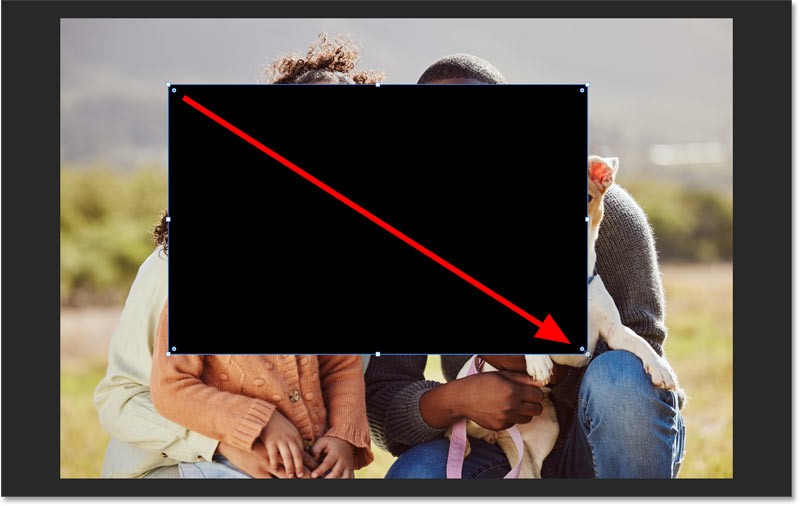
在「圖層」面板中,該形狀將出現在影像上方其自己的形狀圖層上。
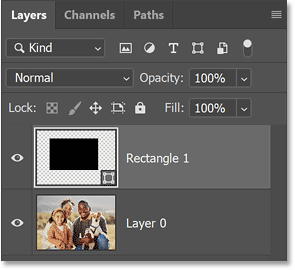
步驟 5:居中並調整形狀大小
在調整形狀大小之前,請將形狀置於畫布的中心。
在選項列中,按一下「路徑對齊」圖示。
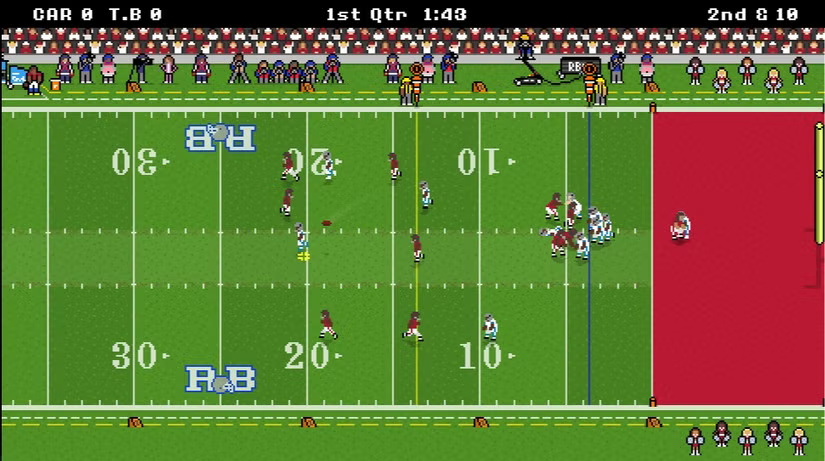
將對齊選項從選擇變更為畫布。
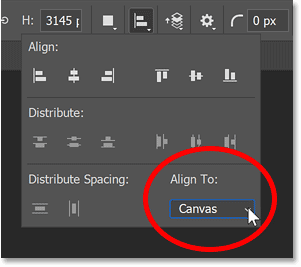
按一下“水平中心對齊”和“垂直中心對齊”圖示。
然後點擊選項列上的任意位置以關閉該框。
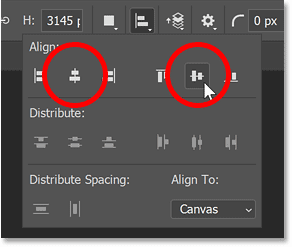
現在形狀已居中。您可以按住Windows PC 上的Alt鍵或Mac 上的Option鍵並拖曳任意變換手柄來從其中心調整大小。
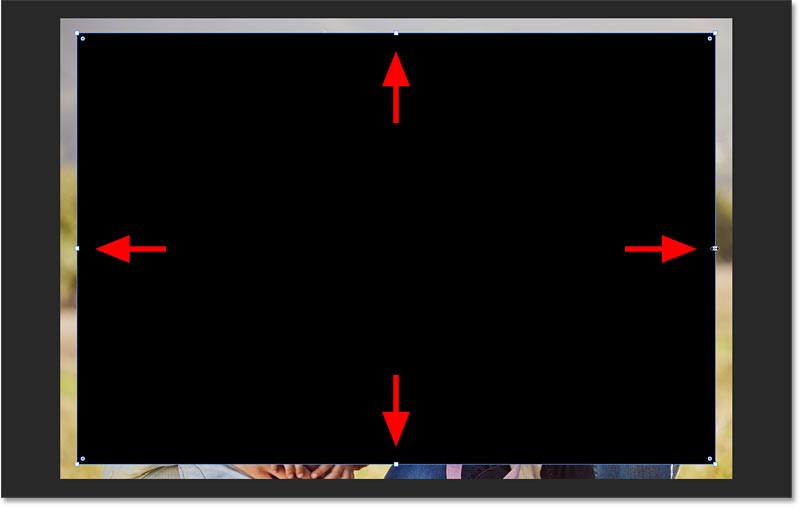
步驟 6:將形狀的角弄圓
注意形狀每個角落的小圓圈。這些是角半徑控件。
要使角落變圓,只需拖曳其中一個圓圈即可。
形狀的四個角落均以相同程度圓滑。
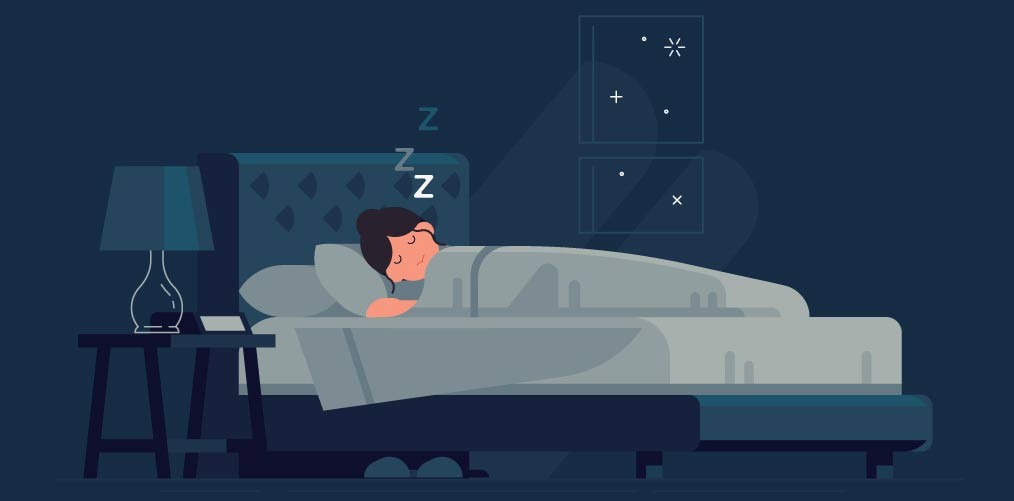
透過「屬性」面板設定圓角
另一種使角變圓的方法是在「屬性」面板中。當您知道所需的確切半徑值時,第二種方法很有用。
在“屬性”面板中,轉到“角半徑”選項。您可能需要向下滾動才能找到它們。
在這裡您可以輸入形狀左上角、右上角、右下角和左下角的角度值。
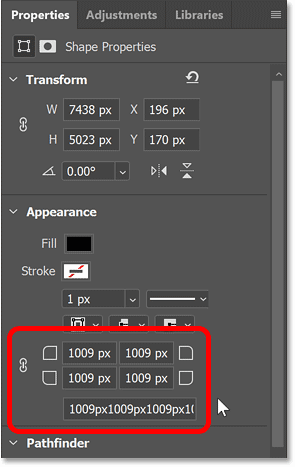
要一次設定所有 4 個角的半徑,首先確保選擇了連結圖示。
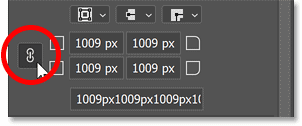
然後在任意儲存格中輸入該值。例如,我們將為左上角輸入 800 像素。
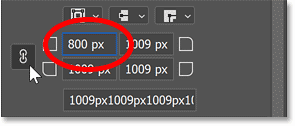
按Enter 鍵(在 Mac 上按 Return 鍵)接受並為所有 4 個角落設定該值。
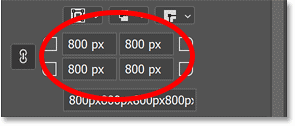
如何繞過一個角落,使其與其他角落區分開來
除了將四個角一起磨圓之外,您還可以單獨將每個角磨圓。
最簡單的方法是按住Windows PC 上的Alt鍵或 Mac 上的Option鍵,然後拖曳圓圈以獲得您想要調整的角度。
因此,如果您希望右上角是尖的,而其他角落保持圓形的,您可以按住Alt (Win) / Option (Mac) 鍵並將該角落的圓圈拖回其原始位置。
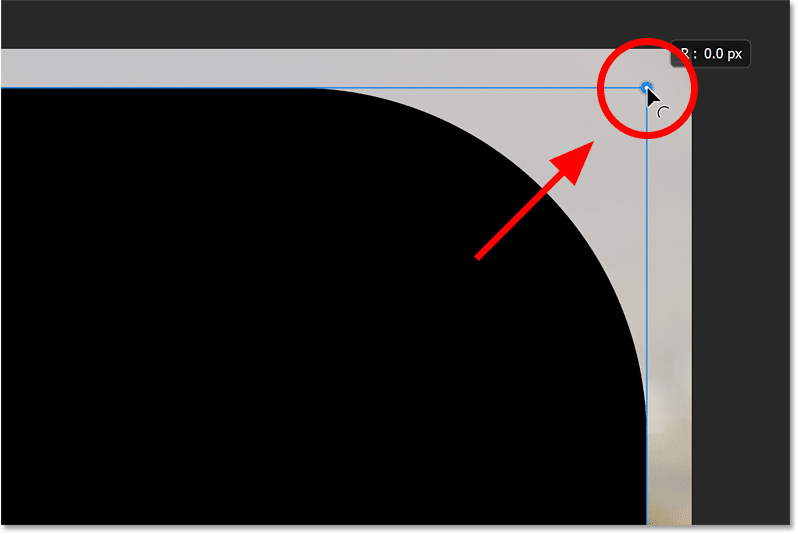
按住Alt (Win) / Option (Mac) 拖曳圓圈而不影響其他角落。
現在,我們有一個銳角(在右上角)和三個圓角。
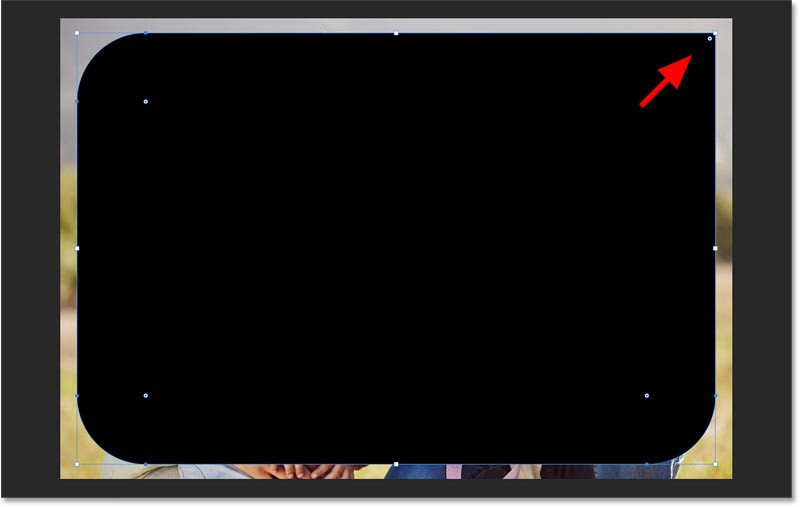
單獨調整角落的另一種方法是使用“屬性”面板中的“角半徑”選項。
首先,透過取消選取連結圖示來解除角落的連結。
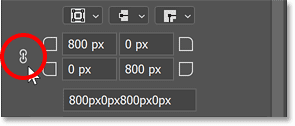
然後輸入角的半徑值。因此,如果您希望左下角也清晰,則可以輸入 0 像素的值。
按Enter 鍵(在 Mac 上按 Return 鍵)接受。
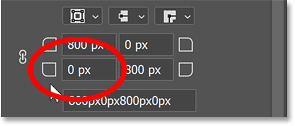
現在,我們有兩個圓角和兩個銳角。
將左下半徑設為 0。
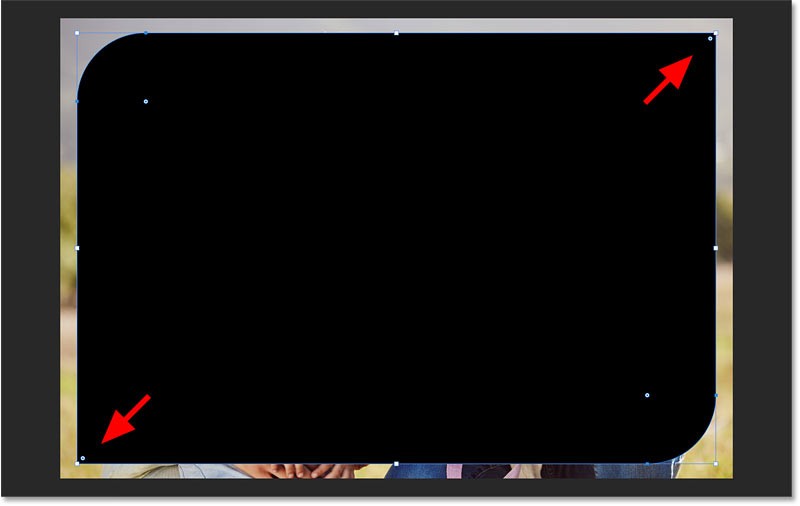
但請注意,如果您現在拖曳一個圓圈(不按住Alt或Option鍵)來同時調整所有四個角,則右上角和左下角的角仍然不如其他角圓潤。
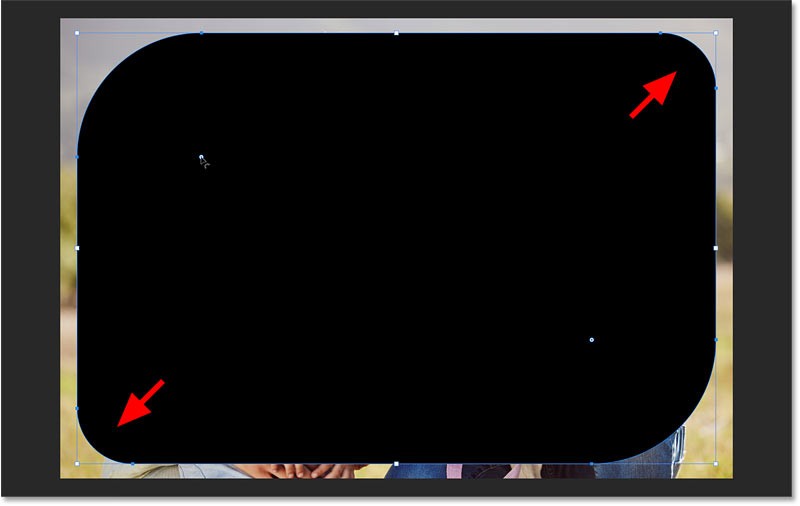
重置角點
將圓圈拖回到角落,以將其重置為原來的尖角。
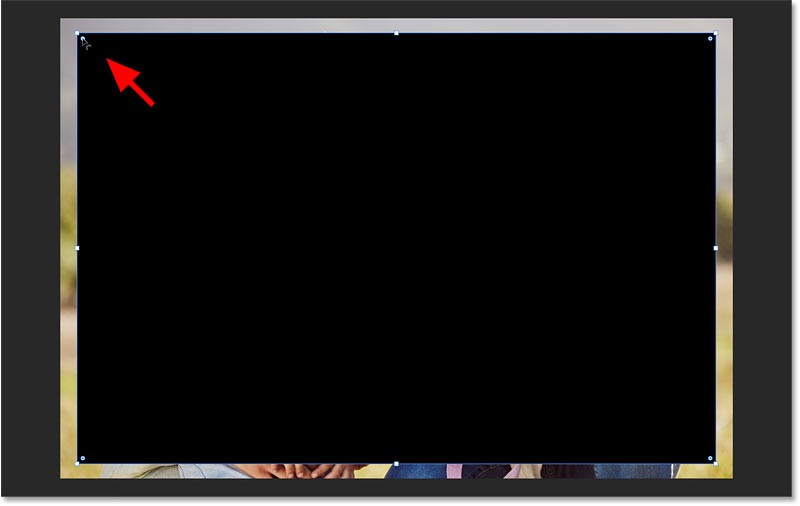
然後拖曳其中一個圓圈,將它們全部四捨五入到您想要的相同數量。
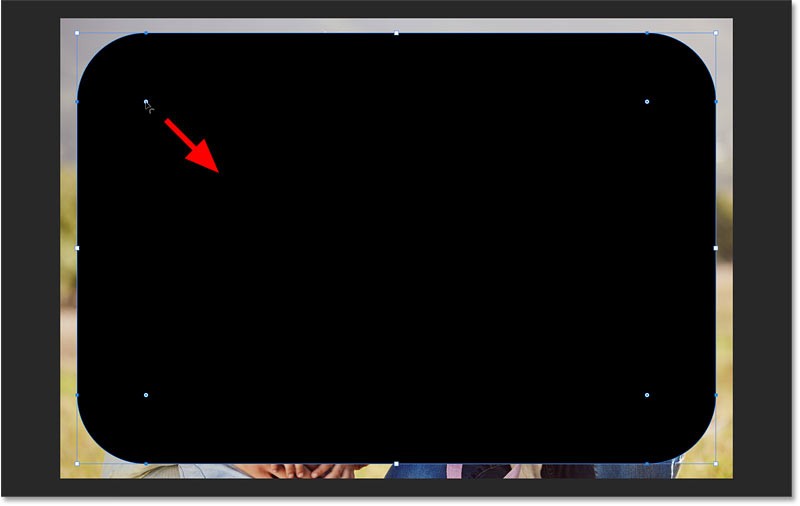
步驟 7:建立剪貼蒙版
現在您已經將形狀的角落弄圓了,您需要將影像移動到形狀中。為此,請使用剪貼蒙版。
在「圖層」面板中,將影像圖層拖曳到形狀圖層上方。
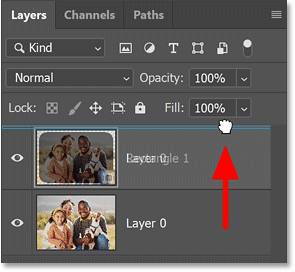
然後,當圖像圖層處於活動狀態時,請按一下「圖層」面板的選單圖示。
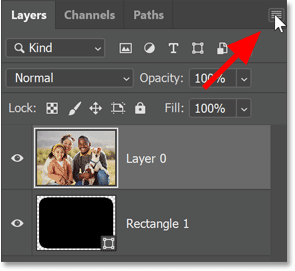
點選選單圖示。
選擇建立剪貼蒙版。
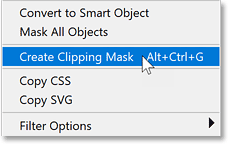
此指令將影像放置在形狀內,使其看起來具有圓角。
現在,形狀外部的所有內容都是透明的,以棋盤格圖案表示。
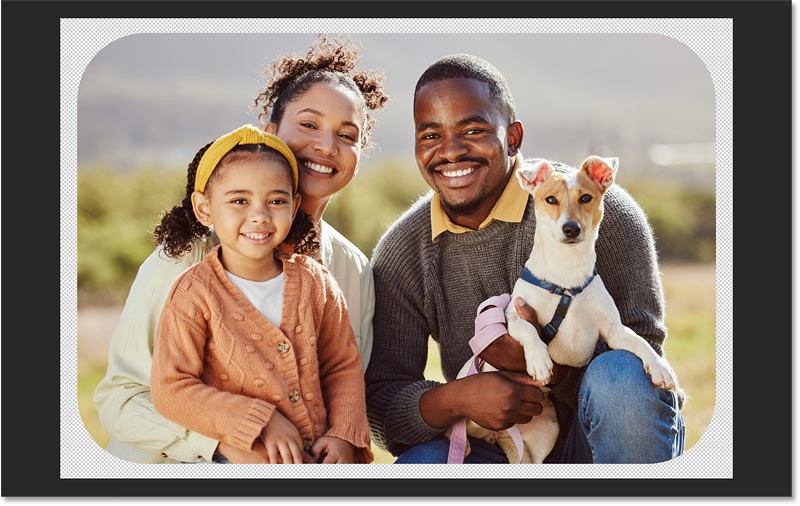
步驟 8:對角落進行最後調整
即使照片位於形狀內,您仍可根據需要調整角落。
只需在“圖層”面板中重新選擇形狀圖層即可。
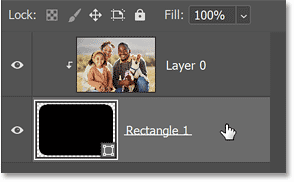
只要您在工具列中選擇矩形工具(或任何形狀工具),角落的圓圈就會重新出現。
拖曳圓圈來調整圓度,直到對結果滿意為止。
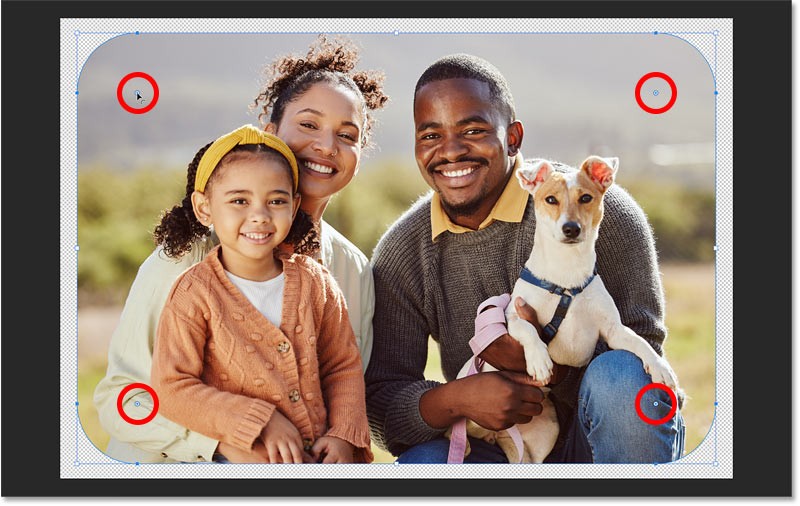
若要查看不受形狀控制幹擾的影像,請在「圖層」面板中選擇影像圖層。
若要恢復控制,請選擇形狀圖層。
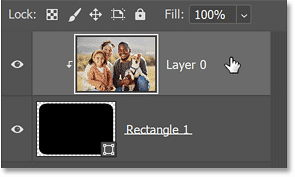
步驟 9:剪掉透明區域
在繼續之前,讓我們先剪掉圖像周圍不必要的透明區域,因為我們真正需要的是角落的透明度。
轉到圖像選單並選擇修剪。
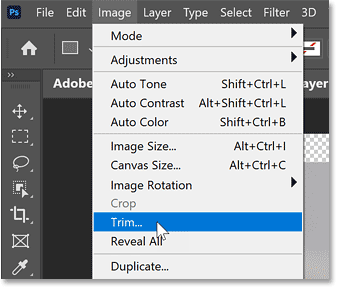
在「修剪」對話方塊中,選擇頂部的「透明像素」 ,並確保底部的「上」、「下」、「左」和「右」均被選取。
然後按一下“確定”。
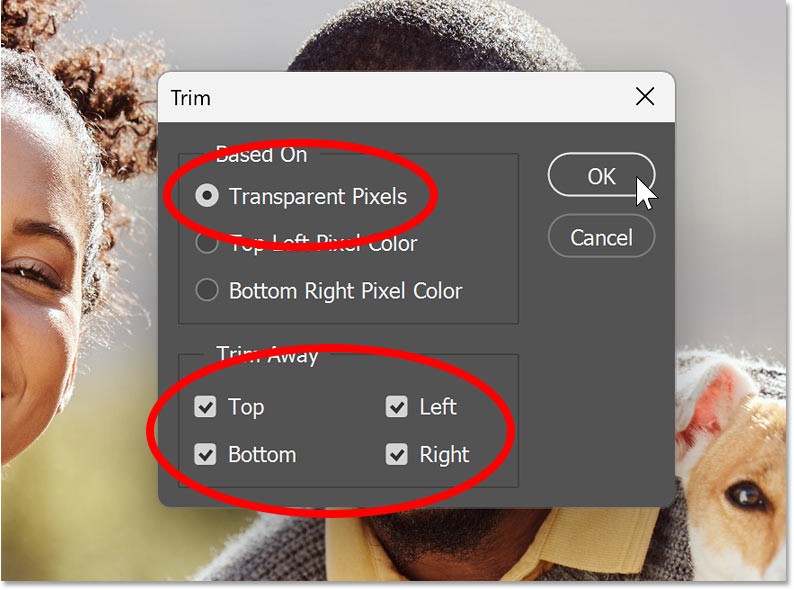
Photoshop 會切除所有透明度,只保留角落中剩餘的部分。
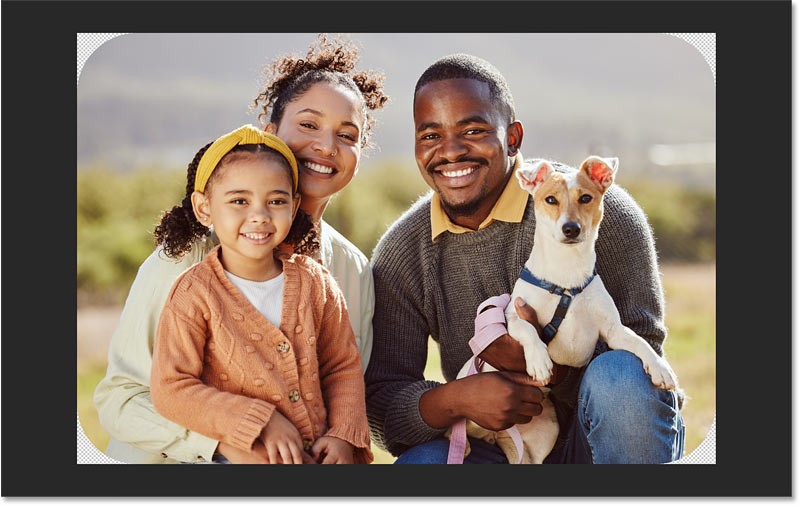
步驟 10:在照片周圍新增邊框(可選)
如果您想在影像周圍新增邊框,請確保選擇了「圖層」面板中的形狀圖層。
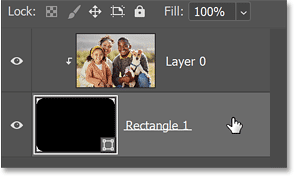
點選「圖層」面板底部的圖層效果 (fx) 圖示。
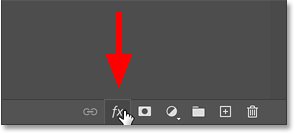
從清單中選擇描邊。
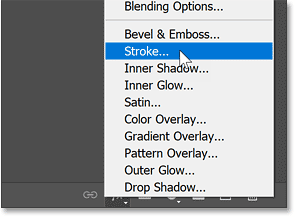
在「圖層樣式」對話方塊中,按一下顏色樣本以選擇描邊的顏色。
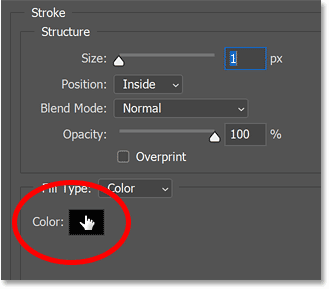
然後,從顏色選擇器中選擇一種顏色。範例將選擇白色(R、G 和 B 值為 255)。
完成後按一下“確定”關閉顏色選擇器。
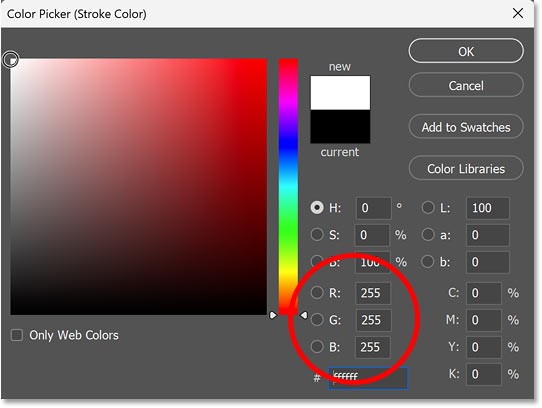
傳回「圖層樣式」對話框,確保「描邊位置」設定為「內部」。
然後拖曳“大小”滑桿來設定筆觸的寬度。您需要的尺寸取決於圖像的尺寸。
完成後,按一下「確定」關閉「圖層樣式」對話框。
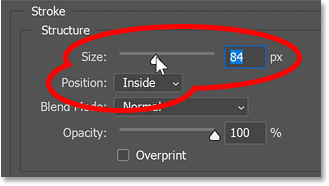
這是一個添加了描邊(輪廓)的圖像。
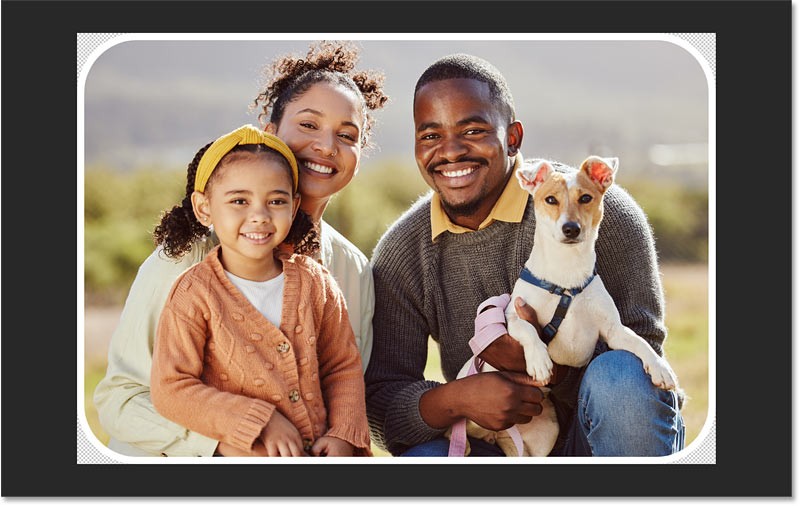
步驟11:儲存影像
最後,為了保存影像並保留圓角,您需要以支援透明度的格式儲存影像。JPEG不起作用。相反,將圖片儲存為PNG 格式。
轉到檔案選單並選擇儲存副本(而不是另存為)。
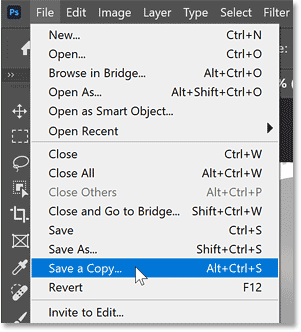
在「儲存副本」對話方塊中:
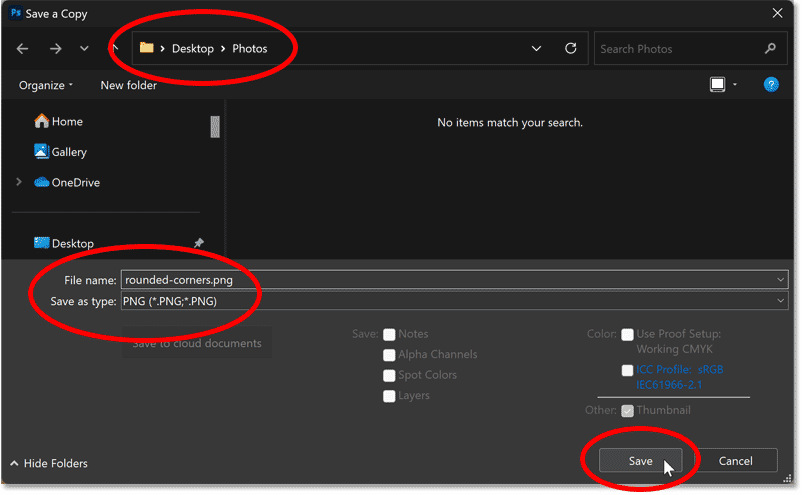
在 PNG 格式選項中,選擇最小檔案大小 ,然後按一下確定。
您的圖像現已儲存,並帶有圓角。
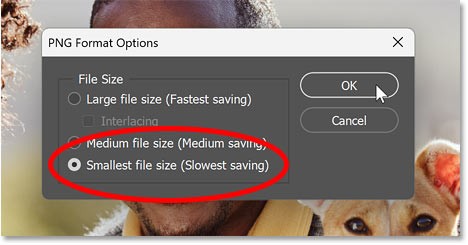
就是這樣!這就是使用 Photoshop 將照片的角落變成圓角的方法。
在本文中,我們將指導您如何在硬碟發生故障時重新造訪硬碟。讓我們一起來看看吧!
乍一看,AirPods 和其他真無線耳機沒什麼兩樣。但當一些鮮為人知的功能被發現後,一切都改變了。
蘋果推出了 iOS 26,這是一個重大更新,具有全新的磨砂玻璃設計、更聰明的體驗以及對熟悉應用程式的改進。
學生需要一台特定類型的筆記型電腦來學習。它不僅要性能強大,能夠出色地完成所選專業,還要小巧輕便,方便全天攜帶。
在 Windows 10 中新增印表機很簡單,儘管有線設備的過程與無線設備的過程不同。
眾所周知,RAM 是電腦中非常重要的硬體部件,它充當處理資料的內存,並且是決定筆記型電腦或 PC 速度的關鍵因素。在下面的文章中,WebTech360 將向您介紹一些在 Windows 上使用軟體檢查 RAM 錯誤的方法。
智慧電視確實風靡全球。憑藉如此多的強大功能和互聯網連接,科技改變了我們觀看電視的方式。
冰箱是家庭中常見的家用電器。冰箱通常有 2 個隔間,冷藏室寬敞,並且每次使用者打開時都會自動亮燈,而冷凍室狹窄且沒有燈。
除了路由器、頻寬和乾擾之外,Wi-Fi 網路還受到許多因素的影響,但也有一些智慧的方法可以增強您的網路效能。
如果您想在手機上恢復穩定的 iOS 16,這裡是卸載 iOS 17 並從 iOS 17 降級到 16 的基本指南。
酸奶是一種美妙的食物。每天吃優格好嗎?每天吃酸奶,你的身體會發生怎樣的變化?讓我們一起來了解一下吧!
本文討論了最有營養的米種類以及如何最大限度地發揮所選米的健康益處。
制定睡眠時間表和就寢習慣、更改鬧鐘以及調整飲食都是可以幫助您睡得更好、早上準時起床的一些措施。
請租用! Landlord Sim 是一款適用於 iOS 和 Android 的模擬手機遊戲。您將扮演一個公寓大樓的房東,開始出租公寓,目標是升級公寓的內部並為租戶做好準備。
取得浴室塔防 Roblox 遊戲代碼並兌換令人興奮的獎勵。它們將幫助您升級或解鎖具有更高傷害的塔。














